MS DOS 7.1 is een aangepaste versie van MS DOS 7.10, die werd geleverd bij Windows 95/98 computers gemaakt door iemand genaamd Wengier. Modificaties omvatten ondersteuning voor lange bestandsnamen, ondersteuning voor het FAT 32-bestandssysteem, standaard muisondersteuning, een GUI-setup bij de eerste keer opstarten, evenals een op Windows 9x geïnspireerd opstartscherm. Het kan worden gebruikt om Windows 3.1 te installeren en is compatibel met de meeste DOS-programma's. Omdat het nooit een officieel Microsoft-product was, is het downloaden alleen mogelijk via internet.
In dit artikel wordt uitgelegd hoe u MS DOS 7.1 installeert
Deel een van de drie:
MS DOS downloaden 7.1
- 1
 Ga naar winworldpc.com.
Ga naar winworldpc.com. - Het is mogelijk om te downloaden van andere bronnen, maar WinworldPC is een vertrouwde website die ook MS-DOS-programma's biedt.
-
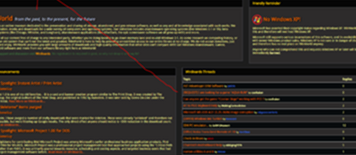 2 Klik Bibliotheek.
2 Klik Bibliotheek. -
-
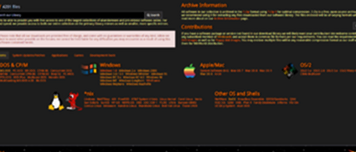 3 Klik MS-DOS in de DOS-sectie.
3 Klik MS-DOS in de DOS-sectie. -
-
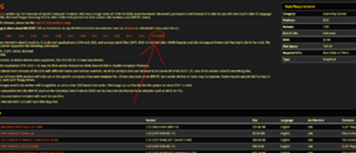 4 Klik op het tabblad 7.1.
4 Klik op het tabblad 7.1. -
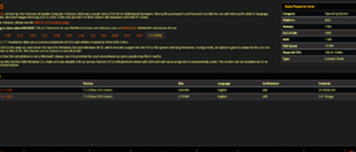 5 Kies welk bestand u wilt downloaden.
5 Kies welk bestand u wilt downloaden. -
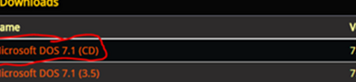 De CD-ISO is gekozen voor deze tutorial.
De CD-ISO is gekozen voor deze tutorial.
-
-
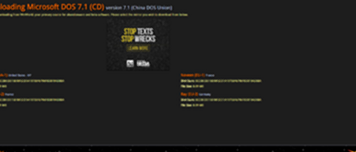 6 Kies een mirror-site (wat u ook wilt doen) en wacht tot het downloaden is voltooid.
6 Kies een mirror-site (wat u ook wilt doen) en wacht tot het downloaden is voltooid. - Als de download niet start, laat uw browser dan toe dat websites weten waar u vandaan komt.
Tweede deel van de drie:
MS DOS installeren 7.1
- 1Plaats de CD of diskette, met MS-DOS 7.1 erop, in uw computer en start deze.
-
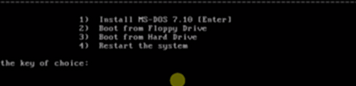 2 druk op invoeren.
2 druk op invoeren. -
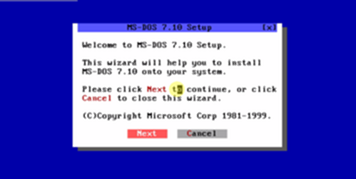 3 Klik volgende.
3 Klik volgende. -
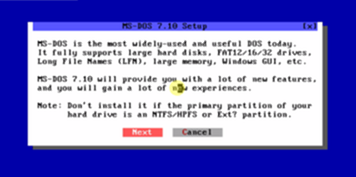 4 Klik volgende.
4 Klik volgende. -
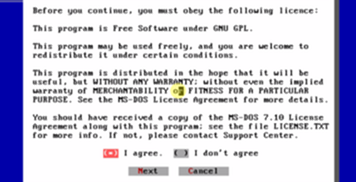 5 Zorg ervoor dat de 'ik ben het ermee eens'.vak is aangevinkt en klik volgende.
5 Zorg ervoor dat de 'ik ben het ermee eens'.vak is aangevinkt en klik volgende. -
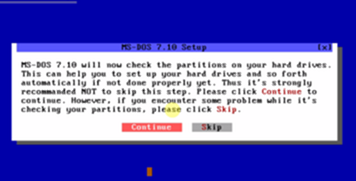 6 Klik Doorgaan met.
6 Klik Doorgaan met. -
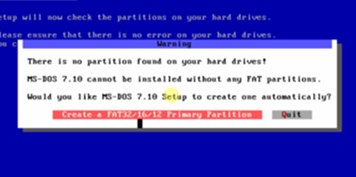 7 Klik Maak een FAT32 / 16/12 primaire partitie.
7 Klik Maak een FAT32 / 16/12 primaire partitie. -
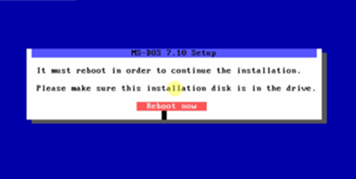 8 Laat alle schijven in hun schijven en klik Herstart nu.
8 Laat alle schijven in hun schijven en klik Herstart nu. -
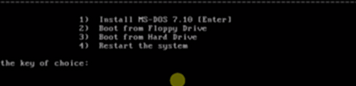 9 druk op invoeren.
9 druk op invoeren. - De volgende paar stappen zien er precies hetzelfde uit als de laatste paar (tot een punt), maar het is van vitaal belang dat je ze herhaalt.
-
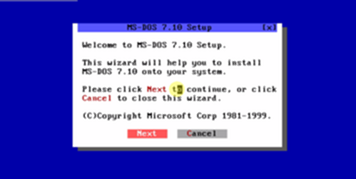 10 Klik volgende.
10 Klik volgende. -
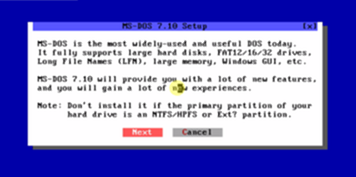 11 Klik volgende.
11 Klik volgende. -
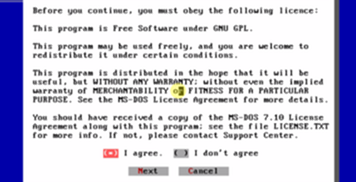 12 Zorg ervoor dat de 'ik ben het ermee eens'.vak is aangevinkt en klik volgende.
12 Zorg ervoor dat de 'ik ben het ermee eens'.vak is aangevinkt en klik volgende. -
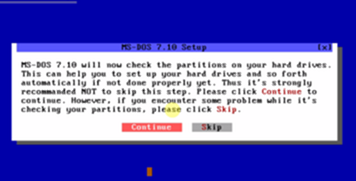 13 Klik Doorgaan met.
13 Klik Doorgaan met. -
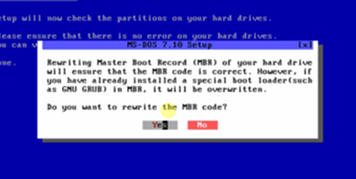 14 Klik Ja.
14 Klik Ja. -
 15 Bepaal waar u wilt dat MS-DOS 7.1 wordt geïnstalleerd en klik volgende.
15 Bepaal waar u wilt dat MS-DOS 7.1 wordt geïnstalleerd en klik volgende. -
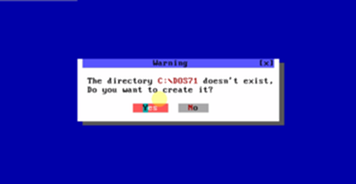 16 Klik Ja.
16 Klik Ja. -
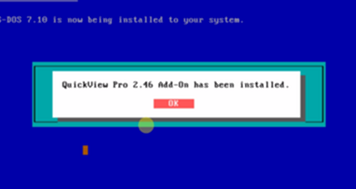
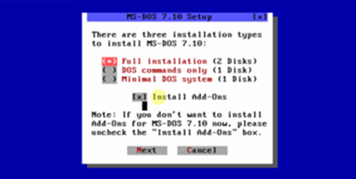 17 Overweeg de add-ons te installeren. De volgende paar stappen zijn allemaal afhankelijk van persoonlijke voorkeuren, maar het wordt aanbevolen dat u alle invoegtoepassingen installeert omdat dit het gebruik van MS-DOS eenvoudiger maakt.
17 Overweeg de add-ons te installeren. De volgende paar stappen zijn allemaal afhankelijk van persoonlijke voorkeuren, maar het wordt aanbevolen dat u alle invoegtoepassingen installeert omdat dit het gebruik van MS-DOS eenvoudiger maakt. - 'Volledige installatie' en 'Add-ons installeren' werden gecontroleerd en de volgende is geklikt.
-
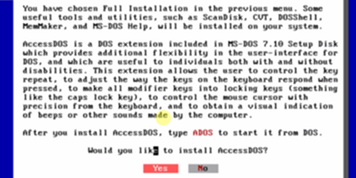 18 Klik Ja.
18 Klik Ja. -
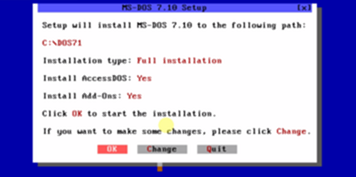 19 Bevestig dat de bovenstaande instellingen correct zijn en klik op OK.
19 Bevestig dat de bovenstaande instellingen correct zijn en klik op OK. -
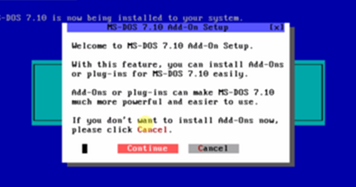 20 Klik Doorgaan met als u extra add-ons wilt installeren (dit werd geselecteerd in de zelfstudie).
20 Klik Doorgaan met als u extra add-ons wilt installeren (dit werd geselecteerd in de zelfstudie). -
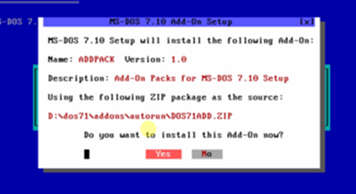 21 Klik Ja.
21 Klik Ja. -
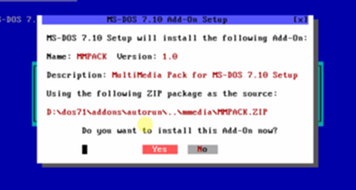 22 Klik Ja.
22 Klik Ja. -
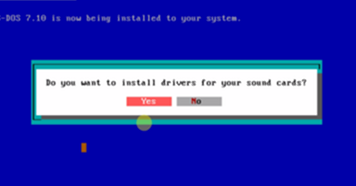 23 Bepaal of u stuurprogramma's voor uw geluidskaarten wilt installeren (Ja is hier gekozen).
23 Bepaal of u stuurprogramma's voor uw geluidskaarten wilt installeren (Ja is hier gekozen). -
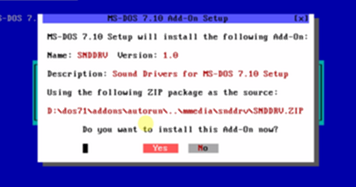 24 Klik Ja.
24 Klik Ja. -
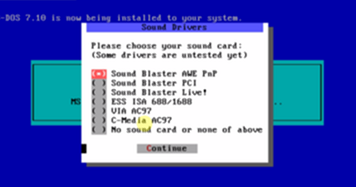 25 Kies je geluidskaart en klik Doorgaan met.
25 Kies je geluidskaart en klik Doorgaan met. - Sound Blaster AWE Pnp is gekozen in deze tutorial.
-
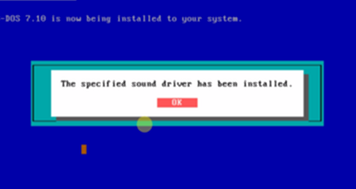 26 Klik OK.
26 Klik OK. -
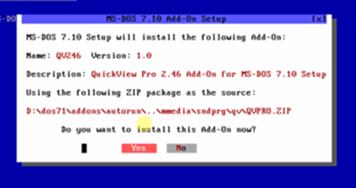 27 Klik Ja.
27 Klik Ja. -
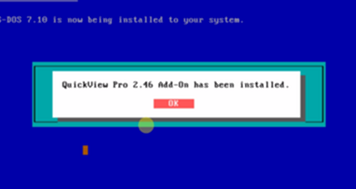 28 Klik OK.
28 Klik OK. -
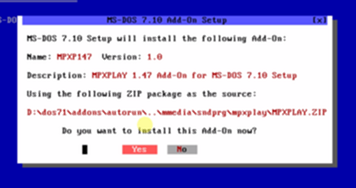 29 Klik Ja.
29 Klik Ja. -
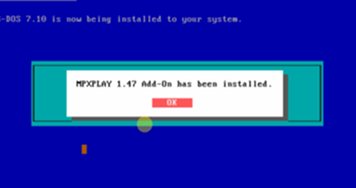 30 Klik OK.
30 Klik OK. -
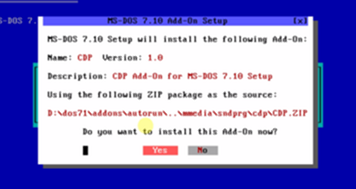 31 Klik Ja.
31 Klik Ja. -
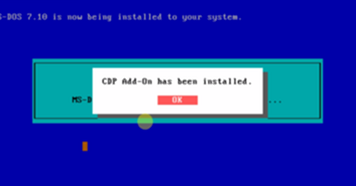 32 Klik OK.
32 Klik OK. -
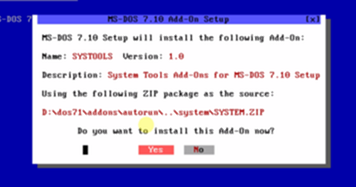 33 Klik Ja.
33 Klik Ja. -
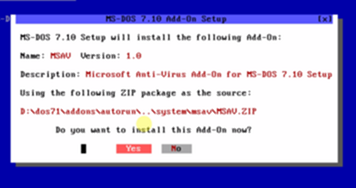 34 Klik Ja.
34 Klik Ja. -
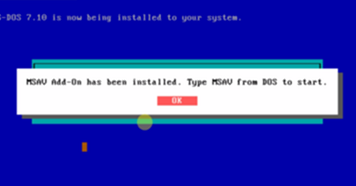 35 Klik OK.
35 Klik OK. -
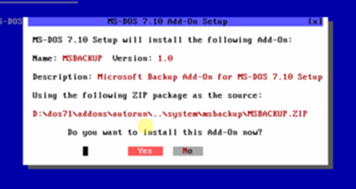 36 Klik Ja.
36 Klik Ja. -
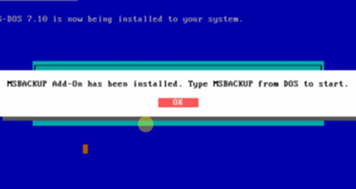 37 Klik OK.
37 Klik OK. -
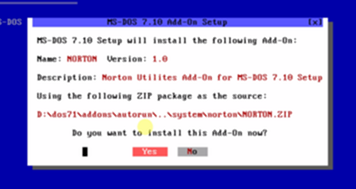 38 Klik Ja.
38 Klik Ja. -
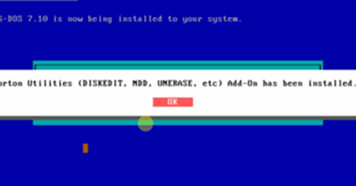 39 Klik OK.
39 Klik OK. -
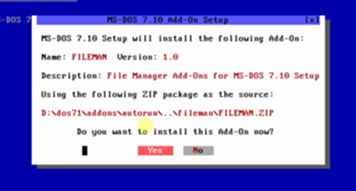 40 Klik Ja.
40 Klik Ja. -
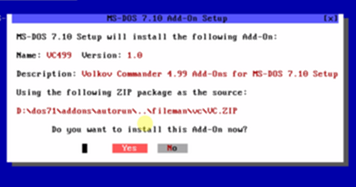 41 Klik Ja.
41 Klik Ja. -
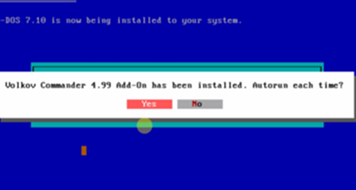 42 Klik Ja.
42 Klik Ja. -
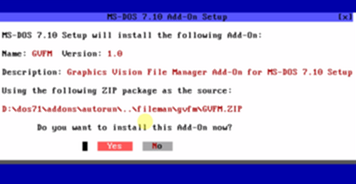 43 Klik Ja.
43 Klik Ja. -
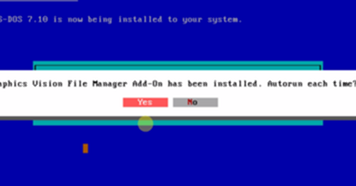 44 Klik Ja.
44 Klik Ja. -
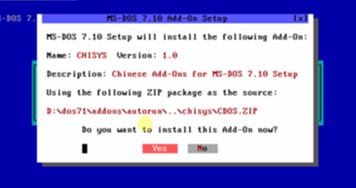 45 Klik Ja.
45 Klik Ja. -
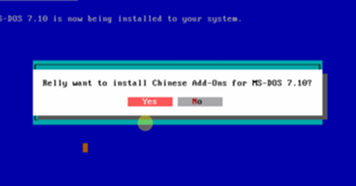 46 Klik Ja.
46 Klik Ja. -
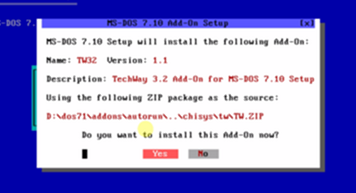 47 Klik Ja.
47 Klik Ja. -
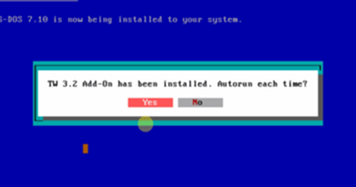 48 Klik Ja.
48 Klik Ja. -
 49 Klik Ja.
49 Klik Ja. -
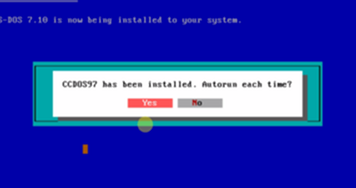 50 Klik Ja.
50 Klik Ja. -
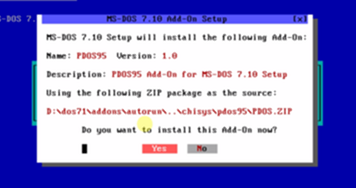 51 Klik Ja.
51 Klik Ja. -
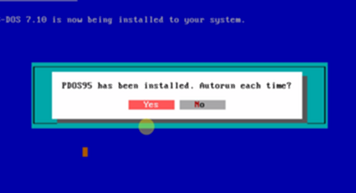 52 Klik Ja.
52 Klik Ja. -
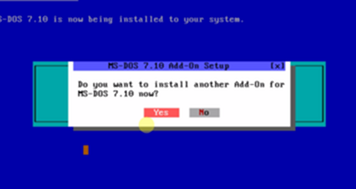 53 Klik Nee.
53 Klik Nee. - Het zal je in een eindeloze lus plaatsen als je klikt Ja.
-
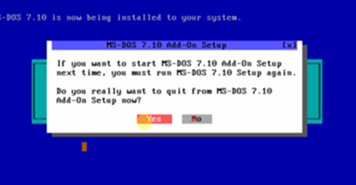 54 Klik Ja.
54 Klik Ja. -
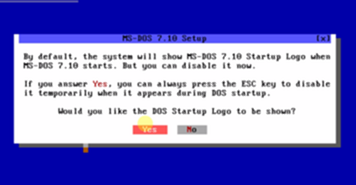 55 Klik Ja.
55 Klik Ja. -
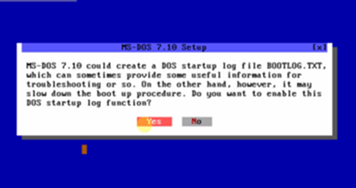 56 Klik Ja.
56 Klik Ja. -
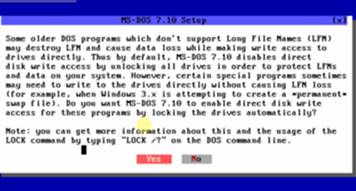 57 Klik Ja.
57 Klik Ja. -
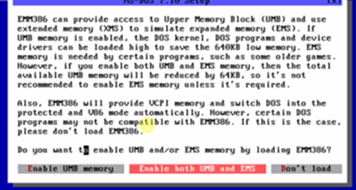 58 Klik Schakel zowel UMB als EMS in.
58 Klik Schakel zowel UMB als EMS in. -
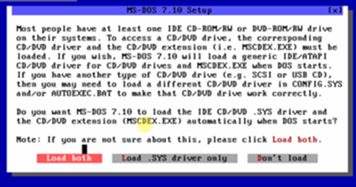 59 Klik Laad beide.
59 Klik Laad beide. -
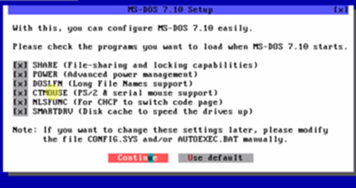 60 Zorg ervoor dat alle opties zijn aangevinkt en klik op Doorgaan met.
60 Zorg ervoor dat alle opties zijn aangevinkt en klik op Doorgaan met. -
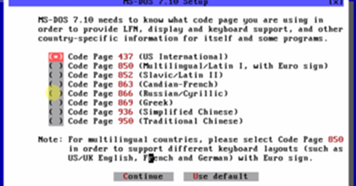 61 Kies je toetsenbord en klik Doorgaan met.
61 Kies je toetsenbord en klik Doorgaan met. - Britse gebruikers, vink het vakje 850 aan.
-
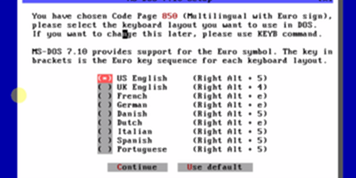 62 Kies de gewenste toetsenbordindeling en klik Doorgaan met.
62 Kies de gewenste toetsenbordindeling en klik Doorgaan met. -
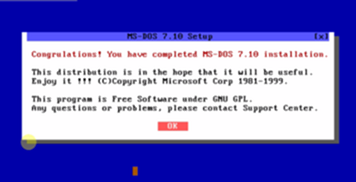 63 Klik OK.
63 Klik OK. -
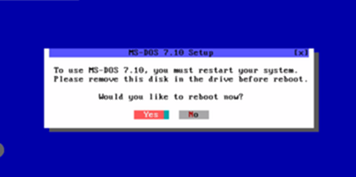 64 Verwijder de installatieschijf en klik Ja om de computer opnieuw op te starten.
64 Verwijder de installatieschijf en klik Ja om de computer opnieuw op te starten. -
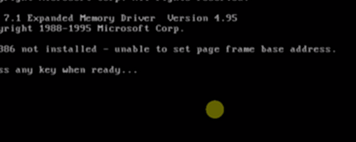 65 Druk op een willekeurige toets om door te gaan.
65 Druk op een willekeurige toets om door te gaan. -
 66 De installatie is nu voltooid en u kunt nu alles verkennen wat MS-DOS 7.1 te bieden heeft.
66 De installatie is nu voltooid en u kunt nu alles verkennen wat MS-DOS 7.1 te bieden heeft.
Derde deel van de drie:
Afsluiten
-
 1 Zorg ervoor dat de DOS-prompt alleen C laat zien:\
1 Zorg ervoor dat de DOS-prompt alleen C laat zien:\ - 2
 Typ, zonder de aanhalingstekens, "shutdown".
Typ, zonder de aanhalingstekens, "shutdown". - 3
 Type S. Uw computer zou nu moeten afsluiten.
Type S. Uw computer zou nu moeten afsluiten. - 4 Als u de computer opnieuw wilt opstarten, typt u 'shutdown' en drukt u vervolgens op r of druk op de volgende toetsen Ctrl alt Verwijder.
- Verplaats de muis NIET terwijl de computer opnieuw wordt opgestart of crasht tijdens het opstarten.
- 5Druk op om het afsluiten / herstarten te annuleren c.
Facebook
Twitter
Google+
 Minotauromaquia
Minotauromaquia
 Ga naar winworldpc.com.
Ga naar winworldpc.com. 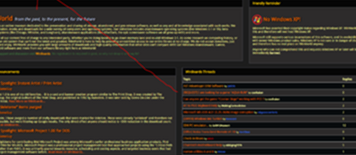 2 Klik
2 Klik 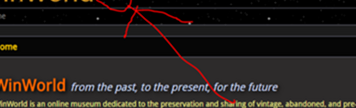
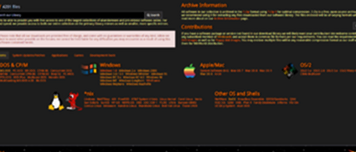 3 Klik
3 Klik 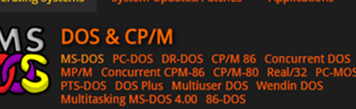
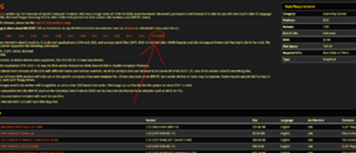 4 Klik op het tabblad
4 Klik op het tabblad 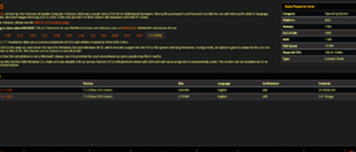 5 Kies welk bestand u wilt downloaden.
5 Kies welk bestand u wilt downloaden. 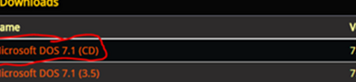 De CD-ISO is gekozen voor deze tutorial.
De CD-ISO is gekozen voor deze tutorial.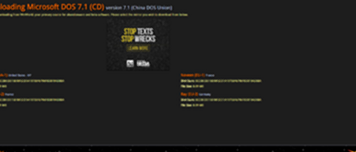 6 Kies een mirror-site (wat u ook wilt doen) en wacht tot het downloaden is voltooid.
6 Kies een mirror-site (wat u ook wilt doen) en wacht tot het downloaden is voltooid. 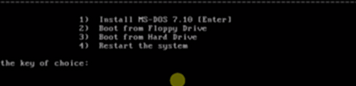 2 druk op
2 druk op 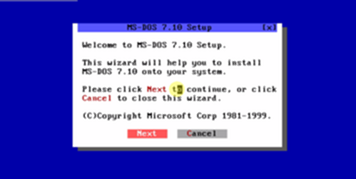 3 Klik
3 Klik 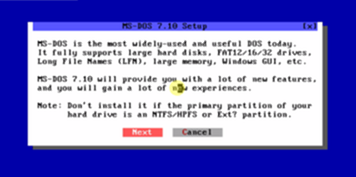 4 Klik
4 Klik 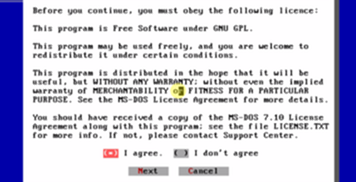 5 Zorg ervoor dat de 'ik ben het ermee eens'.vak is aangevinkt en klik
5 Zorg ervoor dat de 'ik ben het ermee eens'.vak is aangevinkt en klik 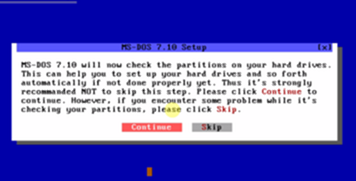 6 Klik
6 Klik 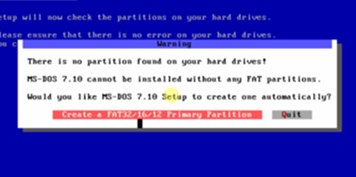 7 Klik
7 Klik 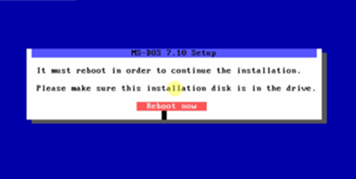 8 Laat alle schijven in hun schijven en klik
8 Laat alle schijven in hun schijven en klik 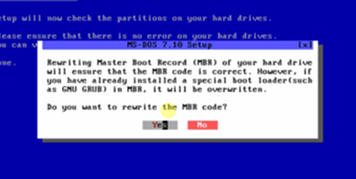 14 Klik
14 Klik  15 Bepaal waar u wilt dat MS-DOS 7.1 wordt geïnstalleerd en klik
15 Bepaal waar u wilt dat MS-DOS 7.1 wordt geïnstalleerd en klik 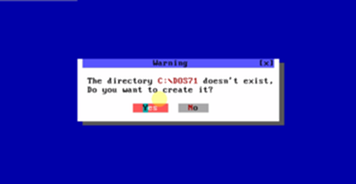 16 Klik
16 Klik 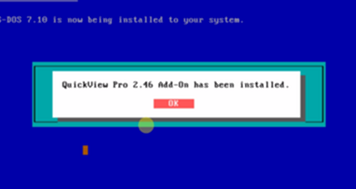
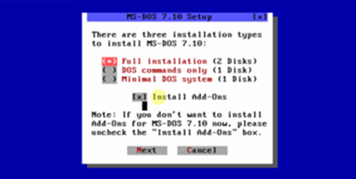 17 Overweeg de add-ons te installeren. De volgende paar stappen zijn allemaal afhankelijk van persoonlijke voorkeuren, maar het wordt aanbevolen dat u alle invoegtoepassingen installeert omdat dit het gebruik van MS-DOS eenvoudiger maakt.
17 Overweeg de add-ons te installeren. De volgende paar stappen zijn allemaal afhankelijk van persoonlijke voorkeuren, maar het wordt aanbevolen dat u alle invoegtoepassingen installeert omdat dit het gebruik van MS-DOS eenvoudiger maakt. 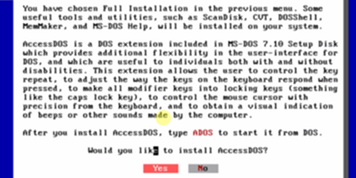 18 Klik
18 Klik 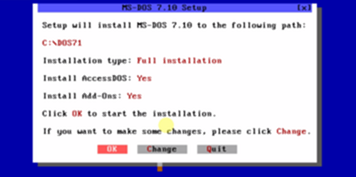 19 Bevestig dat de bovenstaande instellingen correct zijn en klik op
19 Bevestig dat de bovenstaande instellingen correct zijn en klik op 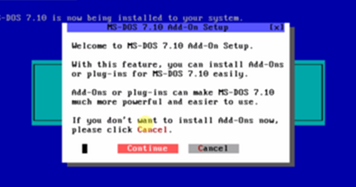 20 Klik
20 Klik 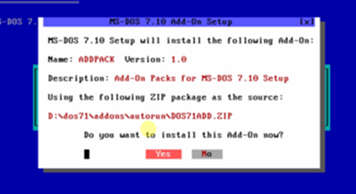 21 Klik
21 Klik 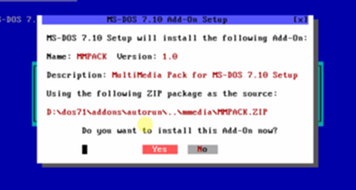 22 Klik
22 Klik 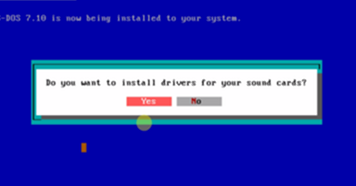 23 Bepaal of u stuurprogramma's voor uw geluidskaarten wilt installeren (
23 Bepaal of u stuurprogramma's voor uw geluidskaarten wilt installeren (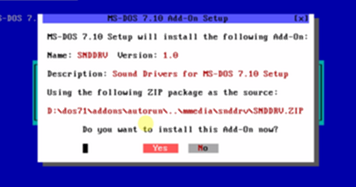 24 Klik
24 Klik 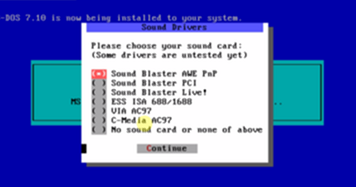 25 Kies je geluidskaart en klik
25 Kies je geluidskaart en klik 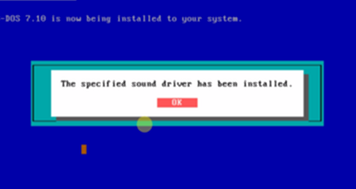 26 Klik
26 Klik 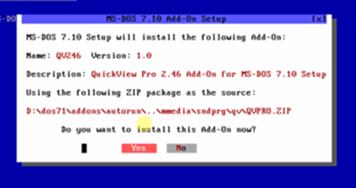 27 Klik
27 Klik 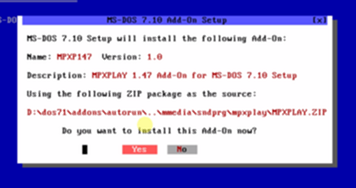 29 Klik
29 Klik 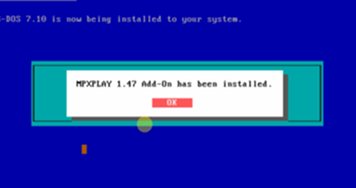 30 Klik
30 Klik 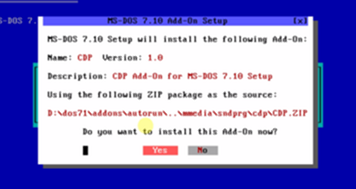 31 Klik
31 Klik 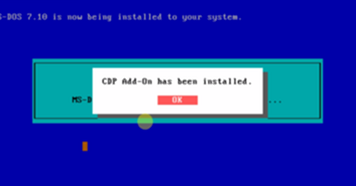 32 Klik
32 Klik 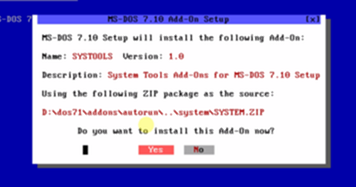 33 Klik
33 Klik 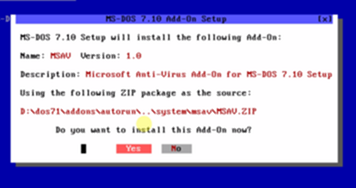 34 Klik
34 Klik 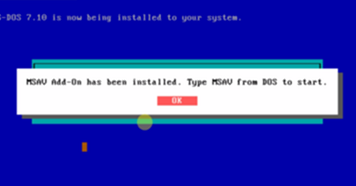 35 Klik
35 Klik 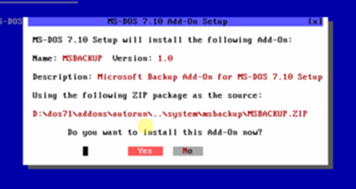 36 Klik
36 Klik 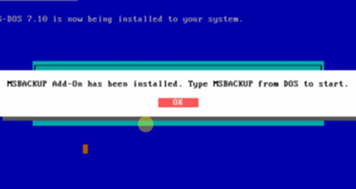 37 Klik
37 Klik 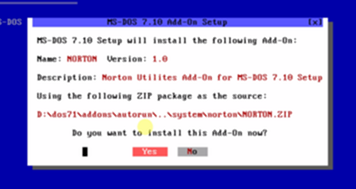 38 Klik
38 Klik 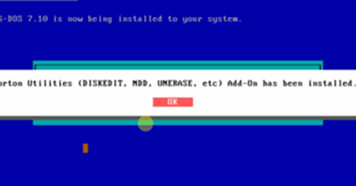 39 Klik
39 Klik 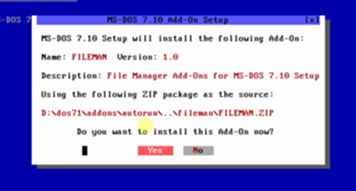 40 Klik
40 Klik 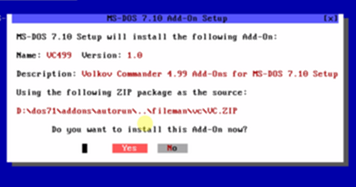 41 Klik
41 Klik 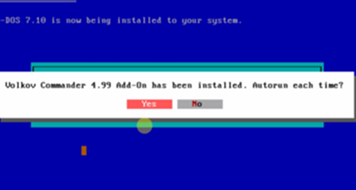 42 Klik
42 Klik 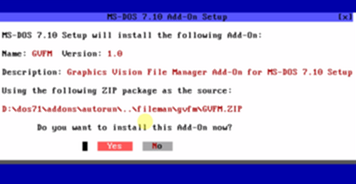 43 Klik
43 Klik 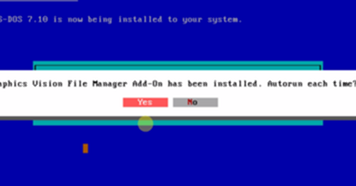 44 Klik
44 Klik 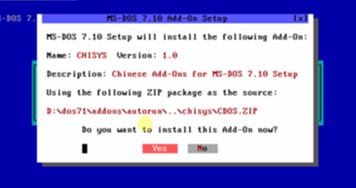 45 Klik
45 Klik 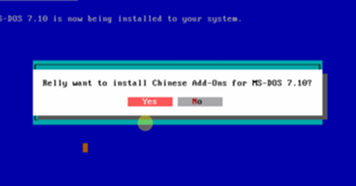 46 Klik
46 Klik 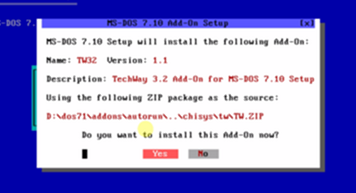 47 Klik
47 Klik 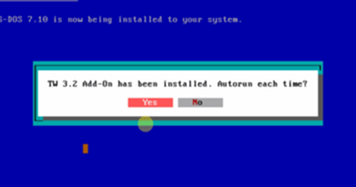 48 Klik
48 Klik  49 Klik
49 Klik 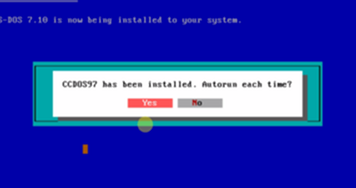 50 Klik
50 Klik 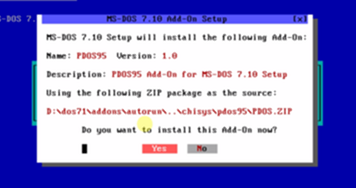 51 Klik
51 Klik 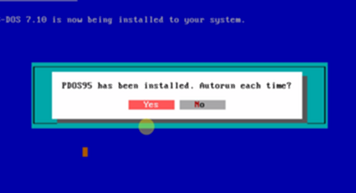 52 Klik
52 Klik 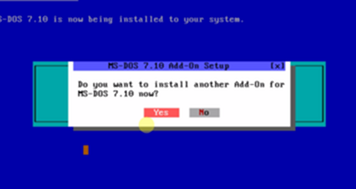 53 Klik
53 Klik 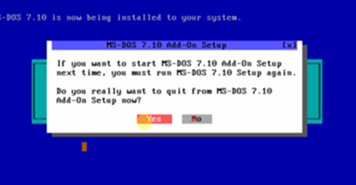 54 Klik
54 Klik 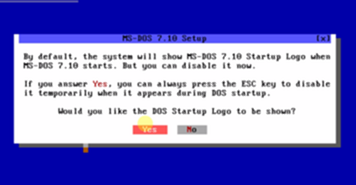 55 Klik
55 Klik 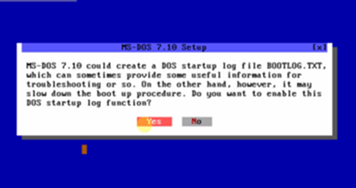 56 Klik
56 Klik 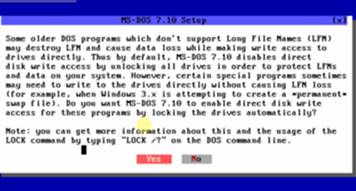 57 Klik
57 Klik 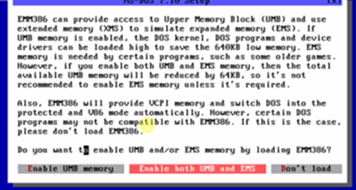 58 Klik
58 Klik 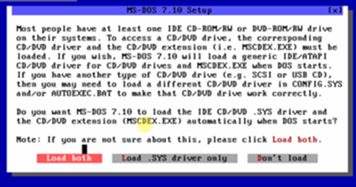 59 Klik
59 Klik 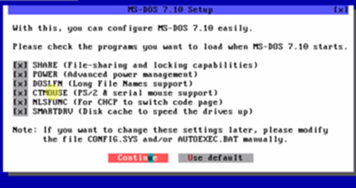 60 Zorg ervoor dat alle opties zijn aangevinkt en klik op
60 Zorg ervoor dat alle opties zijn aangevinkt en klik op 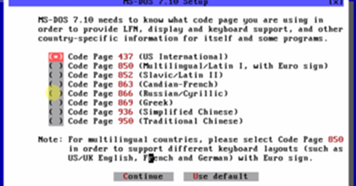 61 Kies je toetsenbord en klik
61 Kies je toetsenbord en klik 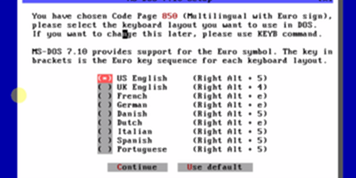 62 Kies de gewenste toetsenbordindeling en klik
62 Kies de gewenste toetsenbordindeling en klik 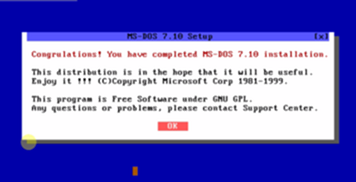 63 Klik
63 Klik 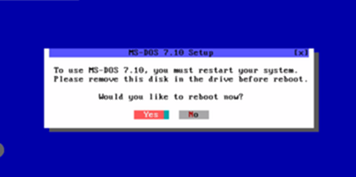 64 Verwijder de installatieschijf en klik
64 Verwijder de installatieschijf en klik 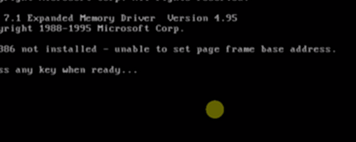 65 Druk op een willekeurige toets om door te gaan.
65 Druk op een willekeurige toets om door te gaan.  66 De installatie is nu voltooid en u kunt nu alles verkennen wat MS-DOS 7.1 te bieden heeft.
66 De installatie is nu voltooid en u kunt nu alles verkennen wat MS-DOS 7.1 te bieden heeft.  Typ, zonder de aanhalingstekens, "shutdown".
Typ, zonder de aanhalingstekens, "shutdown".  Type
Type